
こんにちは。お仕事でWord、Excel、PowerPointなどのOfficeアプリを使用していると思います。このOfficeアプリには標準で「翻訳」機能があります。しかし、なかなか「翻訳」の存在を知らず、有効に活用できていない方がおられると思います。また、翻訳する時は「Google翻訳を使用しているよ。」という方もいると思います。ただ、せっかくの機能があるのに使わないのは、モッタイナイです。今回は、Microsoftのbing翻訳(Translator)を紹介したいと思います。bing翻訳をお勧めする理由を理解していただき、「明日からbing翻訳を使ってみよう」と思ってもらえれば幸いです。
bing翻訳を紹介する理由
1. Word、Excel、PowerPointなどのOfficeアプリで「翻訳」を使用できます。
2. bing翻訳の正体は、Microsoft Translatorです
3. Office365の各サービスとの親和性があり、将来の機能拡張が期待できます。
1.Word、Excel、PowerPointなどのOfficeアプリで「翻訳」を使用できます。
Word、Excel、PowerPointなどのOfficeアプリは、標準で「翻訳」機能を持っています。この「翻訳」機能は、例えばWordファイル全体を翻訳すること、一部を範囲選択して、その部分のみを翻訳することができます。インターネット上にある「Google翻訳」や「エキサイト翻訳」などは、WEBサイト上で翻訳するので、入力できる文字数に制限がある事や、毎回WEBサイトをひらく必要がある事などで、手間がかかります。Officeアプリで使用できる翻訳機能は、インターネット上にある「bing翻訳ツール」のWEBサイトと同じ仕組みを使用し翻訳できますが、WEBブラウザを起動する必要がありません。そのままWordアプリ内で、翻訳できるので、WEBブラウザを起動する手間を減らすことができます。また、Google翻訳などのWEBブラウザに表示された翻訳結果を作成中のドキュメントにコピーして貼り付ける時に、うまく操作できない場合があります。Officeアプリ内で翻訳できる事は、手間や誤操作も減らせて、資料作成に効果的です。
Word、 Excel、PowerPointの「翻訳」機能を使用する方法
※WordなどのOffice製品を起動した状態から説明します。
① ドキュメント、スプレッドシート、またはプレゼンテーションで、翻訳するセルまたはテキストを強調表示します。
② [校閲]、[翻訳] の順に選択します。
③ 翻訳を表示する言語を選択します。
④ [挿入] を選択します。 手順 1 で強調表示したテキストが翻訳されたテキストに置き換えられます。
参考情報
2.bing翻訳の正体は Microsoft Translatorです。
「bingの翻訳ツール」や「Officeアプリの翻訳機能」は、Microsoft Translatorを使用しています。この翻訳機能はMicrosoftのクラウドサービスです。Officeアプリは翻訳したい文字列があった場合には、クラウド上にあるTranslatorまでアクセスし、該当の文字列を任意の言語に翻訳します。WEBブラウザを起動して、bingの翻訳ツールを使って翻訳する場合 や Officeアプリから翻訳する場合 など、様々なアプリからTranslatorの翻訳を使用することで、Translatorの翻訳精度が上がっていく仕組みになります。これはTranslatorが機械学習技術を使用して、入力されたキーワードを別の言語に翻訳しているからです。
参考情報
★Microsoft Translatorの紹介サイトのトップページ★
https://www.microsoft.com/ja-jp/translator/business/
★Microsoft Translatorの紹介サイトの「テキストの翻訳」ページ★
https://www.microsoft.com/ja-jp/translator/business/
★bingの翻訳ツール★
3.Office365の各サービス度の親和性があり、将来の機能拡張が期待できます。
Officeアプリの翻訳機能は、Microsoft Translatorに接続し、あなたが指定したキーワードを任意の言語を翻訳します。これはOfficeアプリだけに限らず、Office365の各サービスでも使用されます。例えば、Teamsも翻訳機能を持っています。Office365管理者が、あなたのOffice365環境(テナント)に対して「Teamsの翻訳機能を有効にする」という操作を行わないといけませんが、やり取りしたチャットのメッセージを翻訳できる機能があります。Teams会議には、会話を字幕で表示する機能がありますが、将来は日本語で会話した言葉が、海外の相手には英語の字幕として同時通訳できる日が近いうちにくると思います。
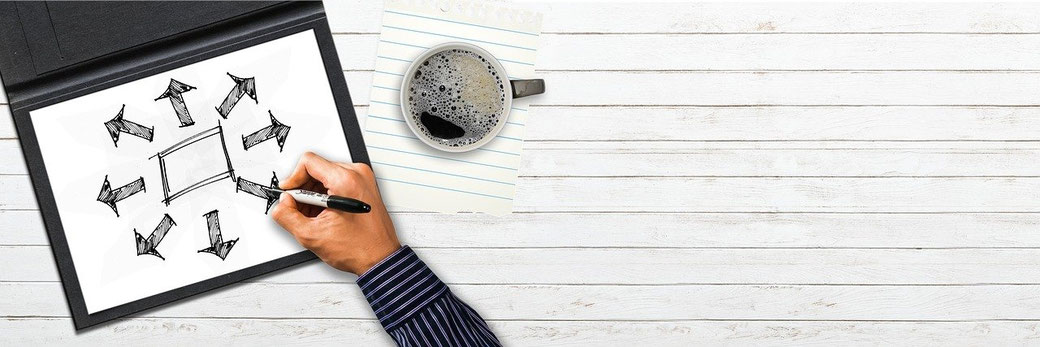
Teamsで翻訳機能が進化すれば、もっとグローバルでのコミュニケーションが円滑に進むと考えています。また、Officeアプリで「翻訳」が使用できない場合は、あなたのパソコンからTranslatorへの通信の接続に問題があると考えらえます。もし会社ネットワークから利用できない時は、スマホでデザリングを使用してインターネットに接続してみてください。この場合にOfficeアプリの「翻訳」が使用できる場合、会社ネットワークのどこかで、Translatorまでの通信が制限されていることになります。Bingの翻訳ツール や Officeアプリの翻訳 を頻繁に使用することで、Translatorの翻訳精度が上がる可能性があります。Translatorが強化すればOffice365を利用している方には、より良い形で新しい機能やサービスが還元されると考えられます。1つ1つのキーワードを翻訳することは、小さな操作ですが、Translatorには貴重な経験です。せっかくOfficeアプリやOffice365を利用しているなら、bingの翻訳ツールを使用してみてください。そうすることで、Office365を利用している皆様のお仕事の生産性をさらにアップできるサービスが提供されると思います。
この記事をかいたのは
#Office365#bing#翻訳#Translator#有効#活用#翻訳ツール

コメントをお書きください